Cara Mengubah Bahasa Keyboard di Windows
Apakah(Are) Anda mencari cara untuk mengubah bahasa keyboard(keyboard language) di Windows ? Ada saat-saat di mana Anda mungkin perlu melakukan ini seperti ketika Anda membeli komputer bekas dan keyboard disetel ke bahasa lain atau jika Anda perlu mengetik sesuatu dalam bahasa asing, bukan bahasa Inggris(English) .
Anda dapat dengan mudah mengubah bahasa keyboard(keyboard language) dari Prancis(French) ke Inggris, AS ke Inggris, dll. dengan memodifikasi beberapa pengaturan di Panel Kontrol Windows(Windows Control Panel) . Anda dapat melakukannya dengan mengubah pengaturan bahasa dan keyboard(language and keyboard settings) .
Perlu dicatat bahwa ketika Anda mengganti bahasa di Windows , pengaturan dikonfigurasi per aplikasi. Anda harus mengubah bahasa input(input language) tergantung pada program yang Anda gunakan. Ini sangat mudah dilakukan dengan menggunakan bilah bahasa(language bar) yang muncul secara otomatis saat Anda menambahkan bahasa lain di Windows . Saya juga akan menjelaskan menggunakan bilah bahasa(language bar) di bagian bawah artikel ini.
Ubah Bahasa Keyboard(Change Keyboard Language) di Windows 8/Windows 10
Untuk Windows 8 dan Windows 10 , buka Control Panel dan(Control Panel and click) klik Language .
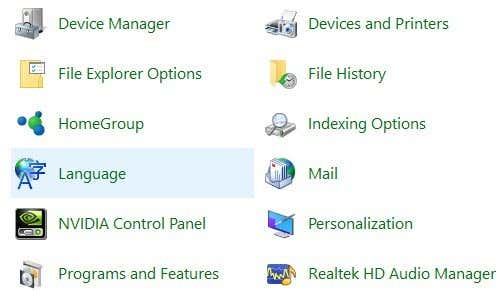
Klik tombol Tambahkan bahasa(Add a language) yang terletak di atas daftar bahasa yang diinstal.

Windows 8 dan 10 memiliki antarmuka yang jauh lebih baik untuk menjelajahi bahasa dibandingkan dengan Windows 7 dan sebelumnya. Di sini Anda mendapatkan pratinjau bagus dari beberapa karakter untuk setiap bahasa.
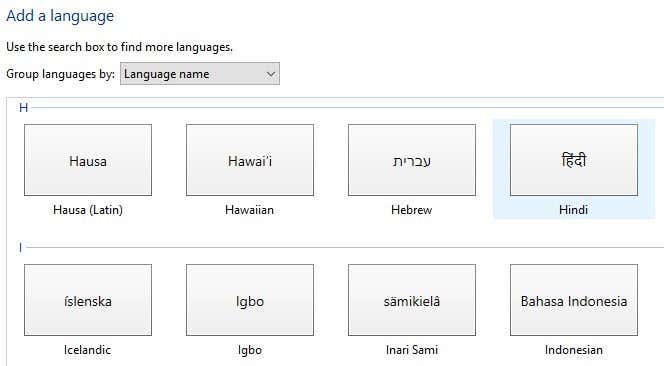
Pilih bahasa dan kemudian klik tombol Tambah(Add) di bagian bawah. Anda sekarang harus melihatnya sebagai bahasa yang diinstal. Anda mungkin juga mendapatkan beberapa pesan dari Windows saat menginstal file yang diperlukan untuk bahasa tersebut.
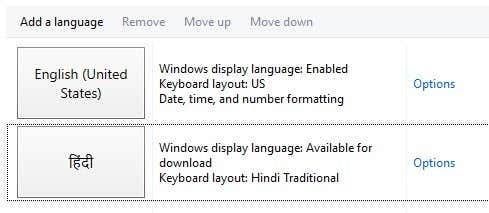
Anda dapat mengklik Opsi untuk mengunduh paket bahasa(language pack) untuk bahasa yang baru diinstal, yang memungkinkan Anda mengubah bahasa tampilan Windows(Windows display) . Anda juga dapat menambahkan metode input tambahan untuk bahasa tersebut.

Ubah Bahasa Keyboard(Change Keyboard Language) di Windows 7
Untuk Windows Vista dan Windows(Windows Vista and Windows) 7, buka Control Panel dan klik (Control Panel and click)Region and(Region and Language) Language .
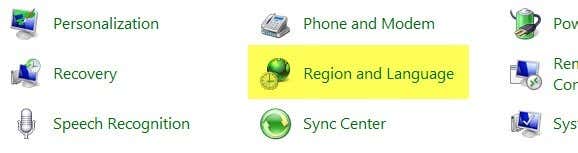
Sekarang klik pada tab Keyboards and Languages dan kemudian klik Change keyboards .

Anda akan melihat bahasa input default(default input language) saat ini dan layanan yang diinstal. Untuk menambahkan bahasa, lanjutkan dan klik tombol Tambah(Add) .

Sekarang gulir ke bawah ke bahasa yang ingin Anda tambahkan dan perluas bagian keyboard(keyboard section) . Tergantung pada keyboard fisik yang Anda gunakan, pilih opsi keyboard(keyboard option) yang benar . Anda mungkin harus bermain-main dengan opsi yang berbeda karena terkadang satu keyboard tidak(keyboard doesn) berfungsi dengan baik.
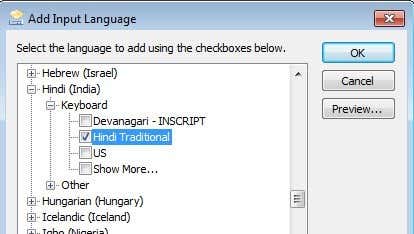
Anda juga dapat mengklik tombol Pratinjau(Preview) untuk melihat bagaimana karakter untuk bahasa Anda dipetakan ke keyboard yang Anda gunakan.

Dalam contoh saya, saya memilih bahasa Hindi Tradisional(Hindi Traditional) untuk bahasa keyboard(keyboard language) . Gulir(Scroll) ke bawah ke bagian Menggunakan Bilah Bahasa( Using the Language Bar) untuk melihat cara mengetik ke berbagai aplikasi menggunakan bahasa baru.
Ubah Bahasa Keyboard di XP
Untuk Windows XP , Anda ingin pergi ke Control Panel dan klik Regional and Language Options .
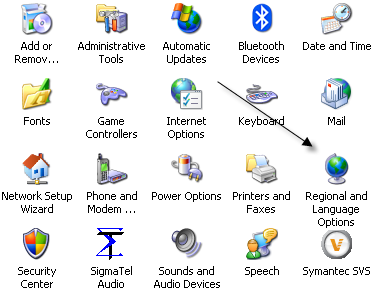
Selanjutnya klik pada tab Languages dan kemudian klik tombol Details .

Ini akan memuat kotak dialog (dialog box)Layanan Teks dan Bahasa Input(Text Services and Input Languages) . Di sini Anda akan melihat daftar layanan dan keyboard yang terpasang di komputer Anda. Anda dapat mengeklik Tambah(Add) untuk memasang tata letak keyboard baru dan bahasa masukan(keyboard layout and input language) .

Pilih bahasa input(input language) dan pilih jenis keyboard yang telah Anda pasang ke komputer Anda. Jika Anda ingin mengetik bahasa Spanyol(Spanish) di papan ketik bahasa Inggris, pilih bahasa Spanyol(Spanish) sebagai bahasa Input dan Amerika Serikat-Dvorak(Input language and United States-Dvorak) .
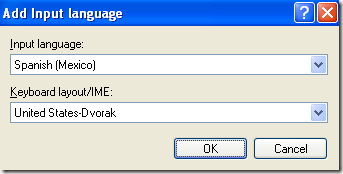
Menggunakan Bilah Bahasa
Saat Anda menginstal bahasa baru di Windows , bilah bahasa(language bar) secara otomatis diaktifkan . Ini sangat berguna untuk berpindah antar bahasa dengan cepat di Windows . Anda mungkin tidak akan mengetik dalam satu bahasa untuk setiap aplikasi, jadi bilah bahasa(language bar) memudahkan untuk beralih.

Anda akan melihat bilah bahasa(language bar) di bilah tugas dengan huruf untuk menunjukkan bahasa yang sedang Anda gunakan. Jika Anda mengkliknya, daftar akan muncul dan Anda cukup mengklik bahasa lain untuk memilihnya.
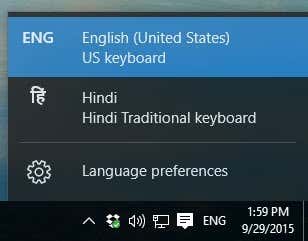
Sekarang Anda dapat membuka aplikasi seperti Word , pilih bahasa dari bilah bahasa(language bar) dan mulai mengetik. Anda akan melihat karakter untuk bahasa Anda muncul saat Anda mengetik.

Itu saja! Jadi jika Anda ingin mengetik dalam bahasa lain, seperti bahasa asing, atau jika Anda ingin mengganti bahasa keyboard(keyboard language) kembali ke bahasa Inggris(English) , langkah-langkah di atas akan menyelesaikan masalah Anda! Menikmati!
Related posts
Cara Klik Kanan Dengan Keyboard Di Windows & Mac
Memecahkan Masalah Keyboard dan Mouse Tidak Berfungsi di Windows
9 Quick Ways untuk membuat Image Transparent pada Windows and Mac
Top 30 Gmail Keyboard Shortcuts untuk menghemat Tons waktu
Mengapa Amazon saya di Spanish? Bahasa dan pengaturan Important lainnya
Mengapa Anda Tidak Lagi Menggunakan Windows XP
Cara Memetakan Drive Jaringan di Windows
Cara Memaksa Menghapus Antrian Cetak di Windows
Rip CD Audio ke MP3 menggunakan Windows Media Player
Perbaiki Kesalahan Windows Live Mail 0x800CCC0B
Hard Drive Eksternal Tidak Muncul di Windows atau OS X?
Cara Mengembalikan Windows ke Pengaturan Pabrik
Cara Mengubah Desktop Icon Spacing di Windows 11/10
Jalankan Program Lama dalam Mode Kompatibilitas di Windows 11/10
Ubah Suara Startup dan Shutdown Windows
Cara Mengubah Browser Default di Windows, Mac, iPhone, dan Android
Cara Menetapkan Alamat IP Statis ke PC Windows 11/10
Cara Mengkonversi WebP ke GIF di Windows or Mac
Cara Membuat Berbagi Jaringan Tersembunyi di Windows
Cara Record Skype Calls pada Windows, Mac, iPhone and Android
